|
4、放入第二个素材图片,改变图层模式为叠加。 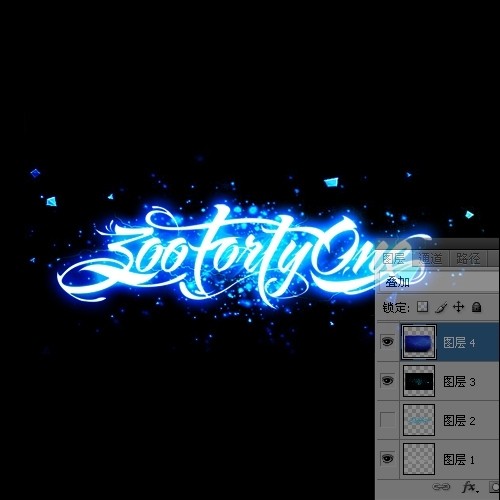 5、放入闪电素材,图层模式同样为叠加。在处理这步的时候,2个闪电的图片灵活运用。里面比较密集的闪电是把两个图片叠在一起,一个缩小些,这样看起会有疏密边画。 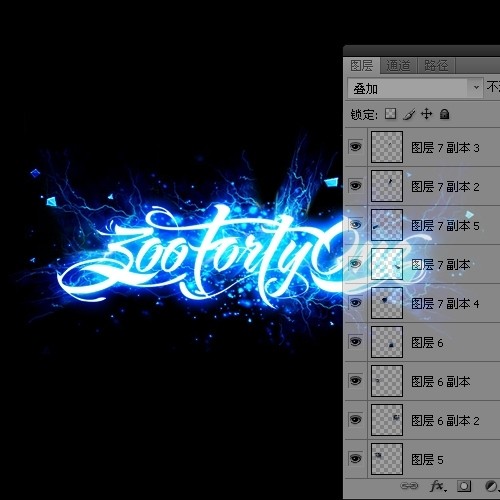 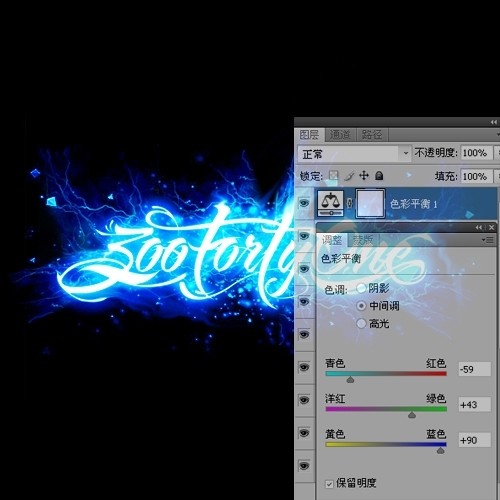 6、为了让整个画面看上去更协调,最后用色彩平衡。 第5步的时候,多复制了一个文字图层。在用涂抹工具根据闪电的方向在光晕部分处理了下。最终效果如下图。  |
|
4、放入第二个素材图片,改变图层模式为叠加。 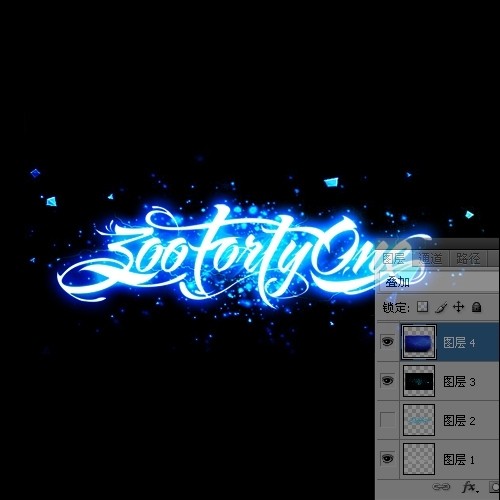 5、放入闪电素材,图层模式同样为叠加。在处理这步的时候,2个闪电的图片灵活运用。里面比较密集的闪电是把两个图片叠在一起,一个缩小些,这样看起会有疏密边画。 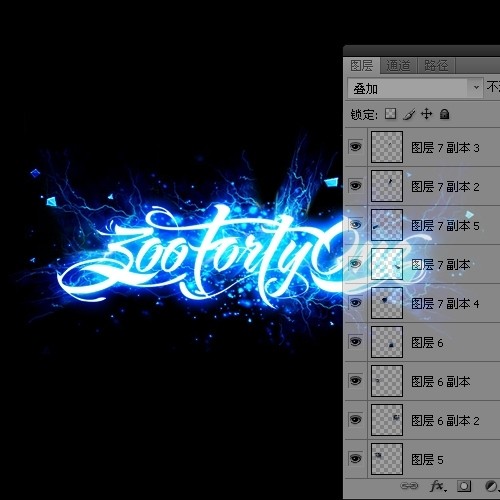 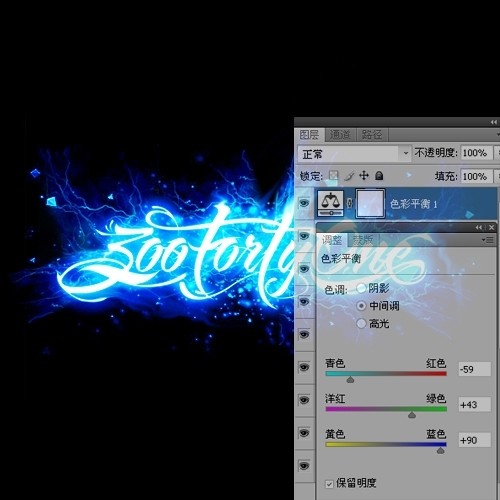 6、为了让整个画面看上去更协调,最后用色彩平衡。 第5步的时候,多复制了一个文字图层。在用涂抹工具根据闪电的方向在光晕部分处理了下。最终效果如下图。  |
在我上次去法国外拍的时候,曾经在某晚的博客中贴出这样一张气派很大的天空之城圣雷米...
在学习PS的过程中,经常会遇到一些专业术语,下面我们来对一些PS常用的、并且比较难理...
最终效果 花了两天时间弄完,耐心已经消耗完了,囧。希望能帮到新手,看完有兴趣的也...
商业图片修片是非常苛刻的,就连细小的毛孔都要力求清晰。因此掌握一套行之有效的方法...
卡通人物虽然没有鼠绘真人那么复杂。不过还是需要一定功底和经验的。需要了解人物各部...